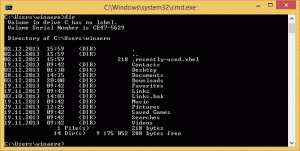Windows 10'da Hosts Dosyasını Kullanarak Web Sitelerini Engelleyin
Windows 10'da Hosts Dosyasını Kullanarak Web Siteleri Nasıl Engellenir
Her Windows sürümü özel bir ana bilgisayarlar çözülmesine yardımcı olan dosya DNS kayıtları. Ağ yapılandırmanıza ek olarak, dosya, DNS sunucusu tarafından sağlanan değerin üzerinde önceliğe sahip olacak bir etki alanı=IP adresi eşleştirmesi tanımlamak için kullanılabilir. Bu numarayı kullanarak, belirli web sitelerinin bilgisayarınızdaki web tarayıcısında açılmasını engelleyebilirsiniz.
Reklamcılık
Bu hile, diğer birçok durumda da yararlıdır. Örneğin, web geliştiricileri bilgisayarlarının bir etki alanını bir yerel ana bilgisayar adresine çözümlemesini sağlayabilir. Ev LAN'ınız varsa, Hosts dosyasıyla bir ağ cihazı adını IP adresiyle eşleştirmek, cihazı Dosya Gezgini'nden adıyla açmanıza olanak tanır. Bu, ağ cihazlarınız Windows'un ağ üzerinden tanıyabileceği adları sağlamayan barebone bir Linux dağıtımı çalıştırdığında kullanışlıdır.
Hosts dosyası sadece normal bir metin dosyasıdır. değiştirilebilir Herhangi bir metin düzenleyiciyi kullanarak. Tek yakalama, editör uygulamasının olması gerektiğidir. yükseltilmiş başladı (Yönetici olarak). Hosts dosyası sistem dizininde bulunur, bu nedenle yükseltilmemiş uygulamalar dosyayı kaydedemez.
Hosts dosyası metin satırlarından oluşur. Her satır, ilk metin sütununda bir IP adresi ve ardından bir veya birkaç ana bilgisayar adı içermelidir. Metin sütunları birbirinden beyaz boşlukla ayrılır. Tarihsel bir nedenle,
Windows 10'da Hosts Dosyasını Kullanarak Web Sitelerini Engellemek için,
- Başlat menüsünü açın ve Windows Aksesuarları'na gidin.
- Not Defteri uygulamasına sağ tıklayın ve Diğer - Yönetici Olarak Çalıştır'ı seçin.

- Not Defteri'nde Dosya menüsü - Aç'ı tıklayın veya Ctrl + Ö anahtarlar.
- C:\Windows\System32\drivers\etc klasörüne gidin.
- Açılır menüden "Tüm Dosyalar"ı seçin.
- Hosts dosyasına çift tıklayın.

- Not Defteri'nde açılan hosts dosyasındaki yeni bir satıra şunu yazın
127.0.0.1. Bu senin yerel ana bilgisayar adresi (PC'nin varsayılan yerel adresi). - basmak Sekme veya yerel ana bilgisayar adresinizden sonra boşluk ekleyin ve web sitesi adresini yazın (örn. google.com veya www.facebook.com) engellemek istiyorsunuz.
- Dosya 'yı kaydet(Ctrl + S).

Bitirdiniz!
Not: Her satırda bir giriş kullanın. Girişler aşağıdaki gibi görünmelidir:
127.0.0.1 google.com.tr 127.0.0.1 www.facebook.com
Değişiklikler nasıl test edilir
Yaptığınız değişiklikleri test etmek için, bir komut istemi aç ve çıktıdaki adresi görmek için ping komutunu kullanın.
Benim durumumda, google.com etki alanının uzak adresi yerel bilgisayarıma çözülecek.

Son olarak, engellenen bir web sitesinin engellemesini kaldırmak isteyebilirsiniz. İşte nasıl yapılabileceği.
Hosts Dosyasında Engellenen Web Sitelerinin Engelini Kaldırmak İçin,
- Başlat menüsünü açın ve Windows Aksesuarları'na gidin.
- Not Defteri uygulamasına sağ tıklayın ve Diğer - Yönetici Olarak Çalıştır'ı seçin.

- Not Defteri'nde Dosya menüsü - Aç'ı tıklayın veya Ctrl + Ö anahtarlar.
- C:\Windows\System32\drivers\etc klasörüne gidin.
- Açılır menüden "Tüm Dosyalar"ı seçin.
- Hosts dosyasına çift tıklayın.

-
Yorum simgesini ekleyin
#de başlangıç o çizginin içerir Engelini kaldırmak istediğiniz engellenen web sitesi. Veya tüm satırı silin.
- Dosya 'yı kaydet(Ctrl + S).
Not: Bir web adresinin engellemesini geçici olarak kaldırmak veya istek üzerine engellemek/engelini kaldırmak istediğinizde yorum simgesi eklemek yararlıdır.
Bu kadar.